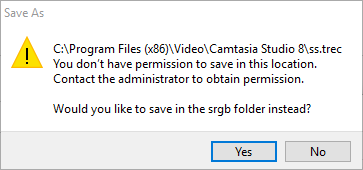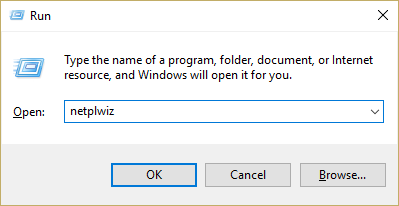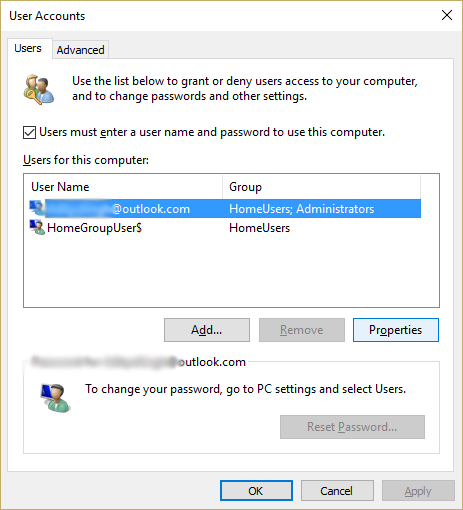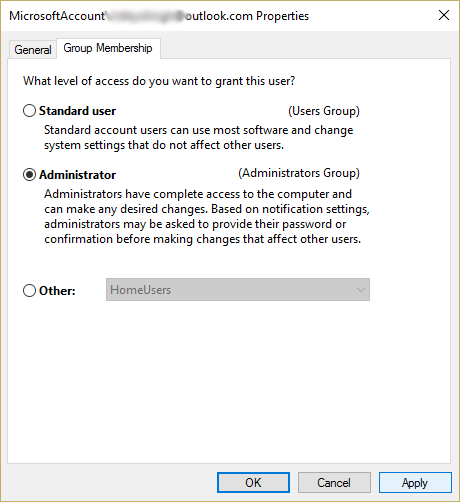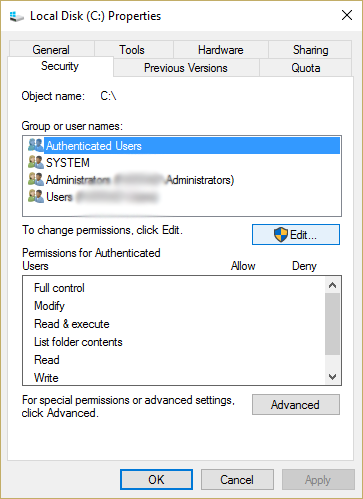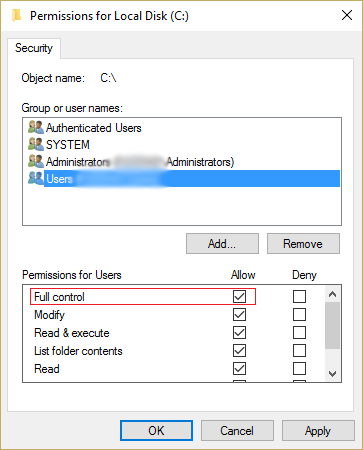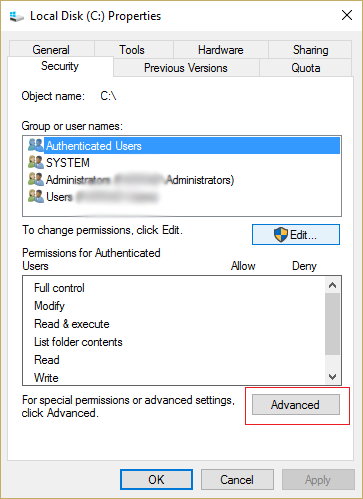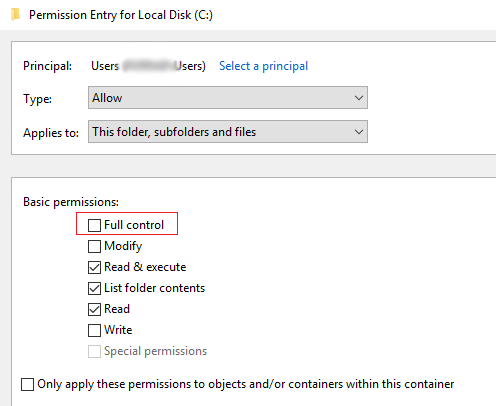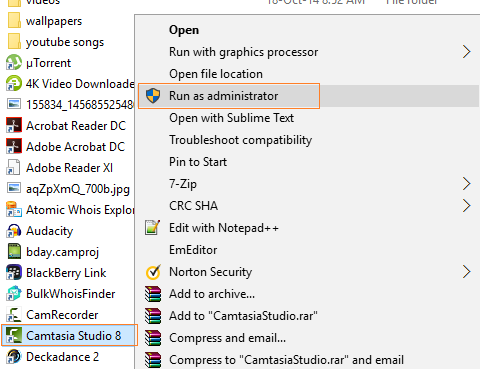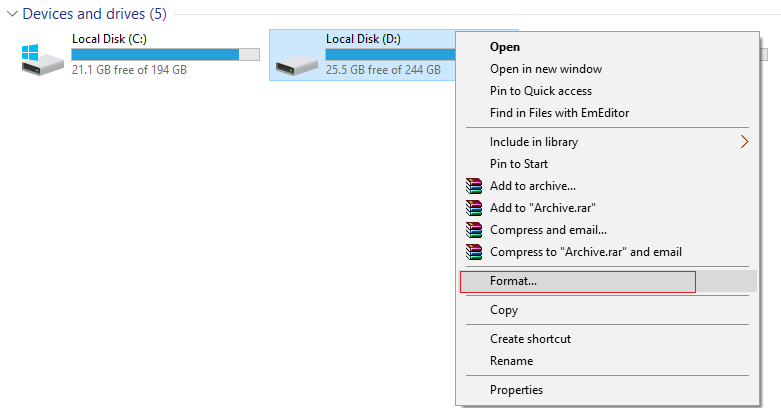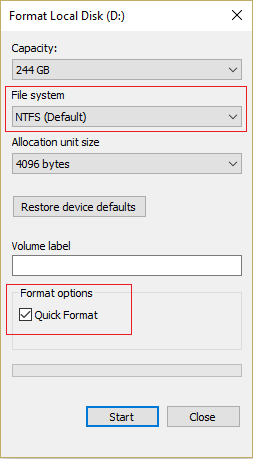Beheben Sie, dass Sie keine Berechtigung zum Speichern an diesem Speicherort haben: Wenn dieser Fehler auftritt, bedeutet dies, dass Sie Dateien und Ordner auf Ihrem PC nicht speichern oder ändern können. Die Hauptursache für diesen Fehler scheint zu sein, dass die Festplatte in einer älteren Version des Windows NTFS-Dateisystems formatiert wurde und Sie die Festplatte seitdem nicht mehr formatiert haben. Auf jeden Fall ist es jetzt nicht möglich, die gesamte Festplatte zu formatieren. Daher haben wir Problemumgehungen gefunden, die dieses Problem zu beheben scheinen. Dieser Fehler tritt während der Arbeit an Ihrem PC aus dem Nichts auf. Möglicherweise wird der Fehler angezeigt:
C: N-Datei von pirates.jpg Sie haben keine Berechtigung zum Speichern an diesem Ort. Wenden Sie sich an den Administrator, um eine Genehmigung zu erhalten.
Möchten Sie stattdessen im öffentlichen Fotoordner speichern? Ja oder Nein.
Wenn Sie versuchen, eine Datei auf einer Festplatte oder einem Flash-Laufwerk zu speichern, wird der oben genannte Fehler angezeigt. Es ist buchstäblich sehr ärgerlich, wenn Sie eine Datei nicht am gewünschten Speicherort auf Ihrem eigenen PC speichern können. Selbst die Übernahme der Dateien scheint nicht viel zu helfen
Sie haben keine Berechtigung zum Speichern an diesem Speicherort [Gelöst]
Stellen Sie sicher, dass Sie einen Wiederherstellungspunkt erstellen, falls etwas schief geht.
Methode 1: Erteilen Sie Verwaltungsberechtigungen für die Gruppenmitgliedschaft
1.Drücken Sie die Windows-Taste + R, geben Sie "netplwiz" (ohne Anführungszeichen) ein und drücken Sie die Eingabetaste, um die Benutzerkonteneinstellungen zu öffnen.
2. Wählen Sie aus der Liste der Benutzerkonten das Konto aus, das den Fehler verursacht.
3.Klicken Sie nach dem Markieren des Benutzers auf Eigenschaften.
4. Wechseln Sie nun im neuen Fenster zur Registerkarte Gruppenmitglieder.
5. Dort sehen Sie drei Optionen: Standard, Administrator und andere. Stellen Sie sicher, dass das Kontrollkästchen neben Administrator aktiviert ist, und klicken Sie auf Übernehmen und dann auf OK.
6.Dies gewährt Ihnen vollen Zugriff zum Speichern oder Ändern aller Dateien und Ordner mit Administratorrechten.
7. Schließen Sie alles und dies würde beheben, dass Sie keine Berechtigung zum Speichern an diesem Speicherort haben. Versuchen Sie daher erneut, die Datei zu speichern.
Methode 2: Berechtigungen ändern
1. Navigieren Sie zu Laufwerk C: Klicken Sie mit der rechten Maustaste und wählen Sie Eigenschaften.
2. Wechseln Sie zur Registerkarte Sicherheit und klicken Sie auf die Schaltfläche Bearbeiten.
3. Stellen Sie sicher, dass die Option Vollzugriff für Privatanwender und Administrator aktiviert ist.
4. Klicken Sie auf Übernehmen und dann auf OK.
5. Klicken Sie erneut mit der rechten Maustaste auf das Laufwerk C: und wählen Sie Eigenschaften.
6. Wechseln Sie zur Registerkarte Sicherheit und klicken Sie dann auf Erweitert.
7.Klicken Sie nun im Fenster Erweiterte Sicherheitseinstellungen auf Berechtigungen ändern.
8.Wählen Sie das Benutzerkonto aus, das diesen Fehler verursacht, und klicken Sie dann auf Bearbeiten.
9. Stellen Sie sicher, dass Sie in den Grundberechtigungen "Vollzugriff" auswählen, und klicken Sie dann auf OK.
10. Klicken Sie dann auf Übernehmen und dann auf OK.
11.Schließen Sie alles und starten Sie Ihren PC neu, um die Änderungen zu speichern.
Dieser Schritt scheint zu beheben, dass Sie keine Berechtigung zum Speichern an diesem Speicherort haben. Wenn dies jedoch bei Ihnen nicht funktioniert, machen Sie sich keine Sorgen. Wir haben eine Lösung, mit der Sie die Datei am gewünschten Speicherort speichern können.
Methode 3: Problemumgehung
Wenn Sie keine der oben genannten komplexen Methoden ausprobieren möchten, können Sie einfach diese alternative Methode ausprobieren, mit der Sie die Datei an einem beliebigen Ort speichern können.
Klicken Sie mit der rechten Maustaste auf die Verknüpfung, mit der das Programm gestartet wird, und klicken Sie dann auf Als Administrator ausführen, um das Programm zu starten. Wenn Sie mit dem Programm fertig sind, speichern Sie die Datei am gewünschten Speicherort. Diesmal können Sie sie erfolgreich ausführen.
Methode 4: Formatieren Sie das Laufwerk als NTFS
Stellen Sie sicher, dass Sie das Laufwerk, das Windows enthält, nicht formatieren, da dadurch alles vom Laufwerk gelöscht wird.
1. Ein Windows-Datei-Explorer durch Drücken von Windows-Taste + E und Navigieren zu diesem PC.
2.Wählen Sie das Laufwerk aus, auf dem das Problem auftritt, und klicken Sie mit der rechten Maustaste, um Format auszuwählen.
Hinweis: Stellen Sie sicher, dass Sie nicht die lokale Festplatte (C :) auswählen, da diese Windows enthält.
3. Wählen Sie als Nächstes das NTFS-Dateisystem (Standard) aus der Liste aus.
4.Klicken Sie, um das Kontrollkästchen Schnellformatierung zu aktivieren, und klicken Sie dann auf Start.
5.Schließen Sie alles und versuchen Sie erneut, die Datei am gewünschten Ort zu speichern.
Wenn Sie immer noch mit dem Problem konfrontiert sind, sollten Sie auch nach dem Ausführen aller oben genannten Schritte die gesamte Festplatte mit dem NTFS-Dateisystem (Standard) formatieren und anschließend Windows installieren, um das Problem dauerhaft zu beheben.
Für dich empfohlen:
- Fix Der Computer wurde unerwartet neu gestartet oder es ist ein unerwarteter Fehler aufgetreten
- Beheben Sie den Bluescreen-Fehler in Microsoft Edge
- So erstellen Sie leere Dateien an der Eingabeaufforderung (cmd)
- Fix Application wurde nicht richtig initialisiert
Das ist alles, was Sie erfolgreich behoben haben. Sie haben keine Berechtigung zum Speichern an diesem Speicherort. Wenden Sie sich an den Administrator, um eine Genehmigung zu erhalten. Wenn Sie jedoch noch Fragen zu diesem Handbuch haben, zögern Sie bitte nicht, diese im Kommentarbereich zu stellen.